Un montage vidéo est considéré comme le meilleur moyen de capturer différentes images dans un seul clip et d'en tirer le meilleur parti en utilisant les meilleurs effets et visuels qui chantent l'histoire de ce moment. En termes simples, le montage vidéo est utilisé lorsque vous souhaitez utiliser moins de mots mais exprimer plus. Il raconte l'histoire différemment avec la meilleure utilisation de la musique et des effets qui s'assureraient qu'ils peuvent transmettre le message pour lequel vous êtes venu.
Réaliser un montage vidéo n'est pas une tâche facile, mais aujourd'hui, avec les technologies émergentes, il est possible de créer les meilleurs effets de montage. Dans cet article, nous allons vous montrer les étapes pour réaliser un montage vidéo. Vous apprendrez :
- Partie 1 :Créer un montage vidéo sur Windows et Mac
- Partie 2 :Effets de montage pour votre montage vidéo
Partie 1 :Créer un montage vidéo sur Windows et Mac
Wondershare Filmora est un éditeur vidéo qui apporte des couleurs et des transitions à vos vidéos avec des options et une créativité infinies. L'outil n'est limité à aucun vecteur et fournit donc les meilleurs outils et fonctionnalités pour tuer n'importe quel contenu. Si vous envisagez de faire un montage vidéo sur votre Windows ou Mac, alors Filmora est le meilleur ami et un éditeur vidéo pour tous les créateurs de contenu. Il y a beaucoup à ce sujet et explorons le monde du montage avec Filmora.
Caractéristiques principales :
- Interface intuitive avec des outils faciles à utiliser
- Mise en ligne directe de vidéos sur YouTube et Vimeo
- Transitions et filtres intégrés
- Musique libre de droits avec fonctions de voix off
- Couper, découper et diviser facilement des vidéos
- Vitesse de contrôle et correction des couleurs
- Détection de scène et stabilisation vidéo
- Webcam et enregistreur d'écran
Voici les étapes pour réaliser un montage vidéo avec Wondershare Filmora :
1. Installez et lancez Wondershare Filmora sur votre ordinateur. Il prend en charge Windows et Mac.
2. Sélectionnez Nouveau projet et importez vos vidéos et images depuis la médiathèque.
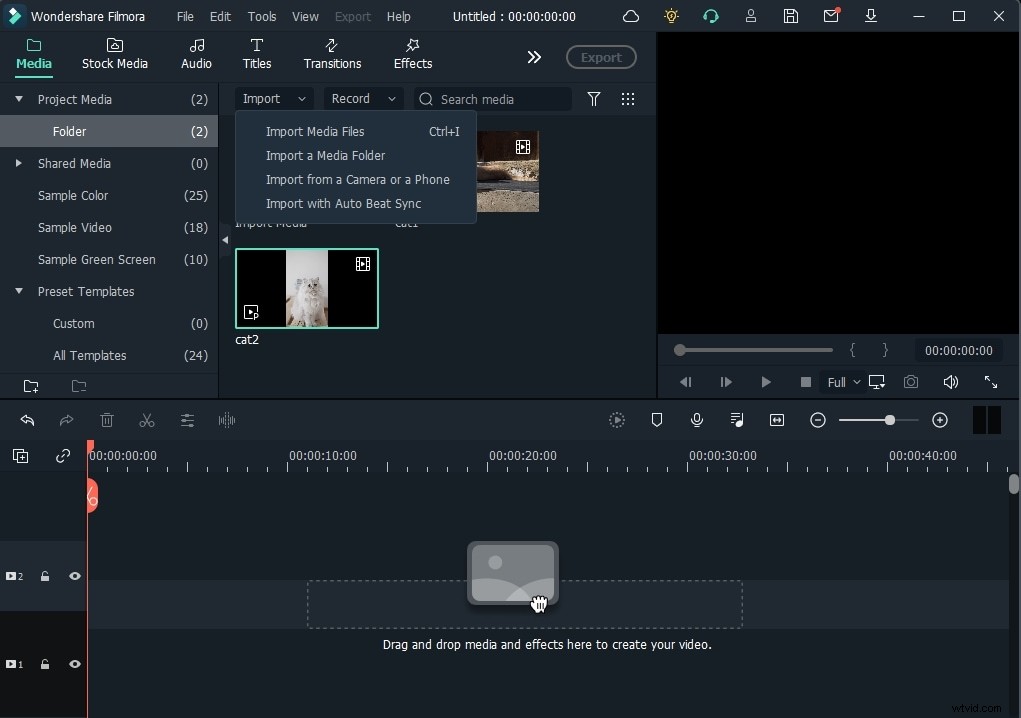
3. Obtenez vos fichiers sur la chronologie et faites un clic droit dessus pour obtenir plusieurs options telles que couper, diviser, changer de vitesse, recadrer et zoomer vos vidéos et photos.
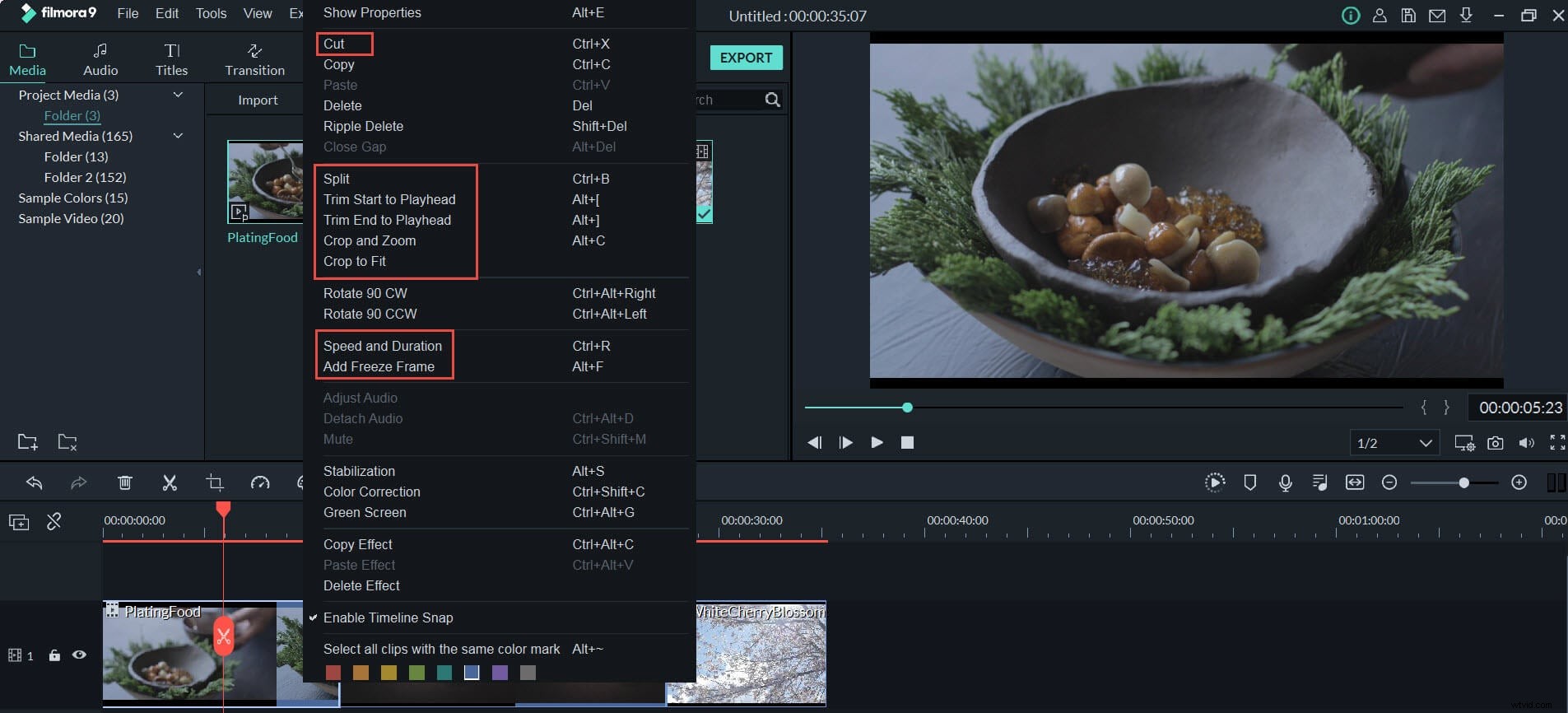
4. Accédez à Audio pour ajouter des effets sonores et sélectionner des pistes dans la galerie de musique intégrée que vous pouvez utiliser sur vos vidéos et images comme musique de fond.
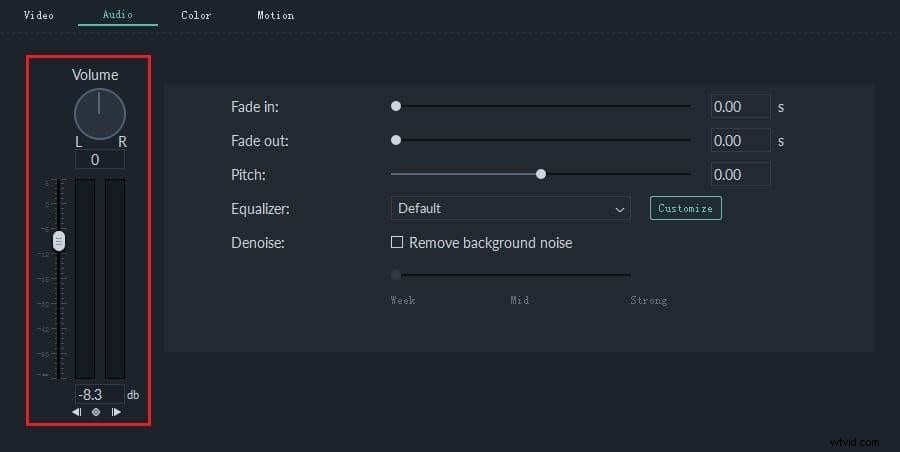
5. Maintenant, allez dans les Effets et ajoutez des filtres et des superpositions à votre clip. Vous aurez beaucoup d'options dans l'onglet effets pour créer une transition à tout moment sur votre clip vidéo.
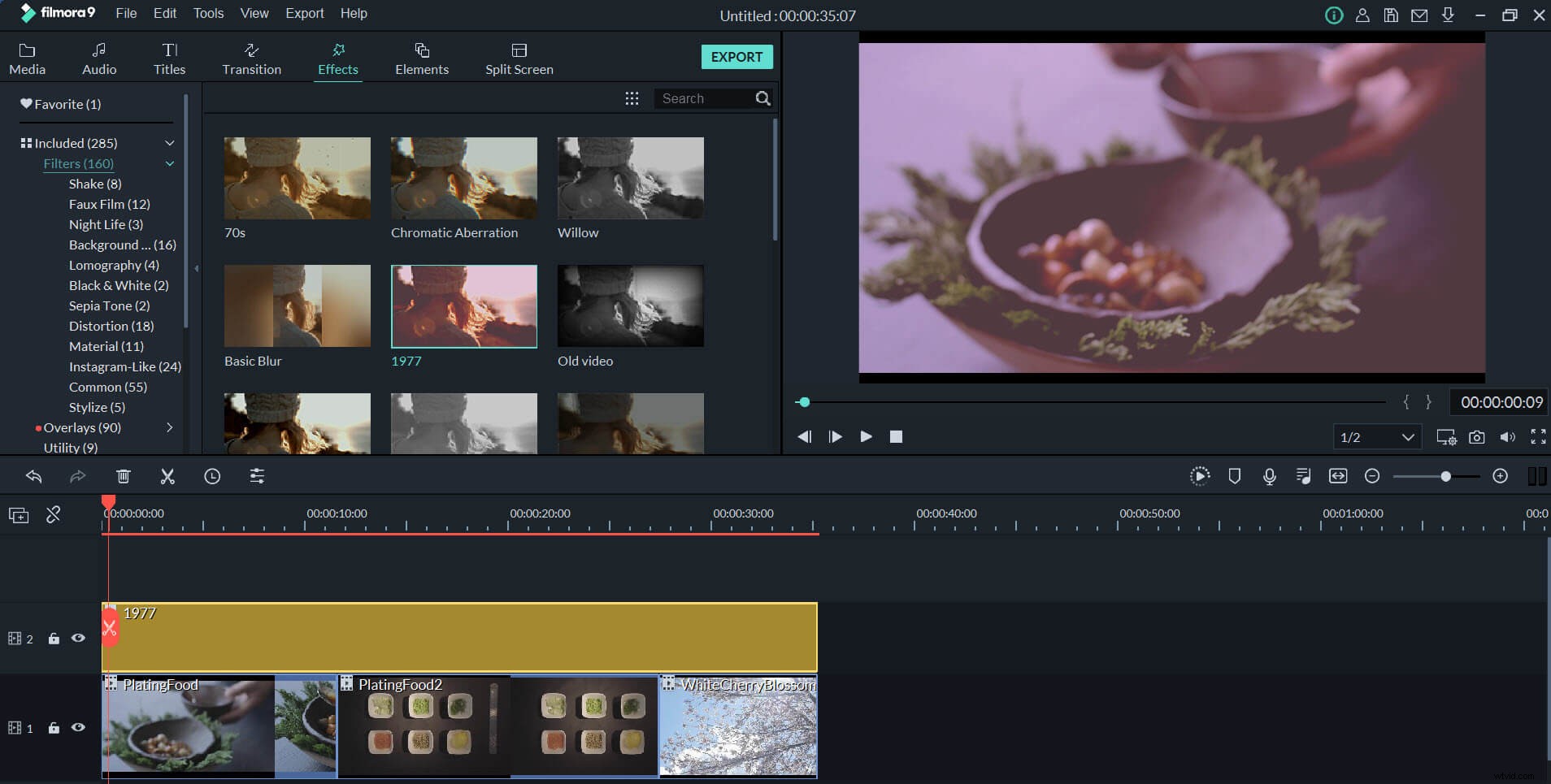
6. Maintenant, pour exporter et enregistrer vos vidéos sur l'ordinateur, vous devez cliquer sur le bouton Exporter et sélectionner l'onglet Local pour exporter votre fichier final. Ne vous souciez pas du format de fichier car Filmora prend en charge tous les principaux formats de fichiers tels que MP3, GIF, 3GP, WEBM, WMV, MP4, AVI, MOV, F4V, TS, MPEG-2, etc.
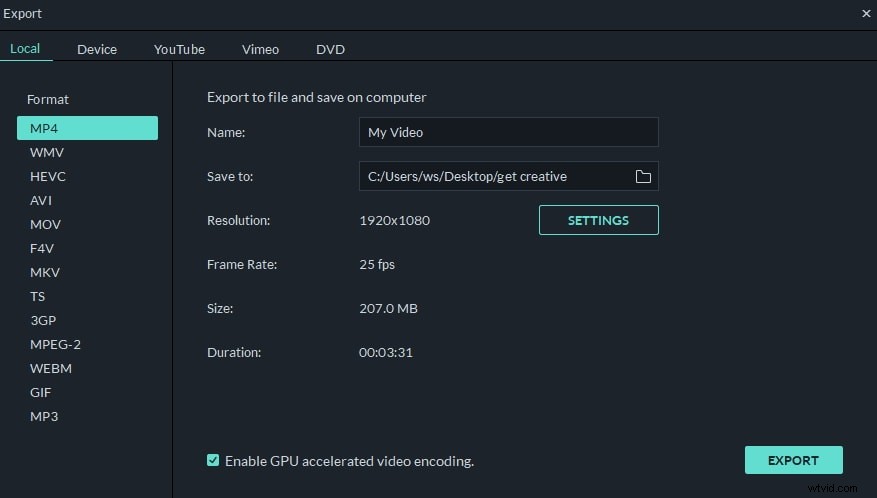
7. Lorsque vos clips sont exportés et enregistrés sur votre ordinateur, vous pouvez directement télécharger et partager cette vidéo avec vos amis sur YouTube. Il vous suffit d'entrer vos identifiants de connexion et vous pourrez partager votre vidéo facilement.
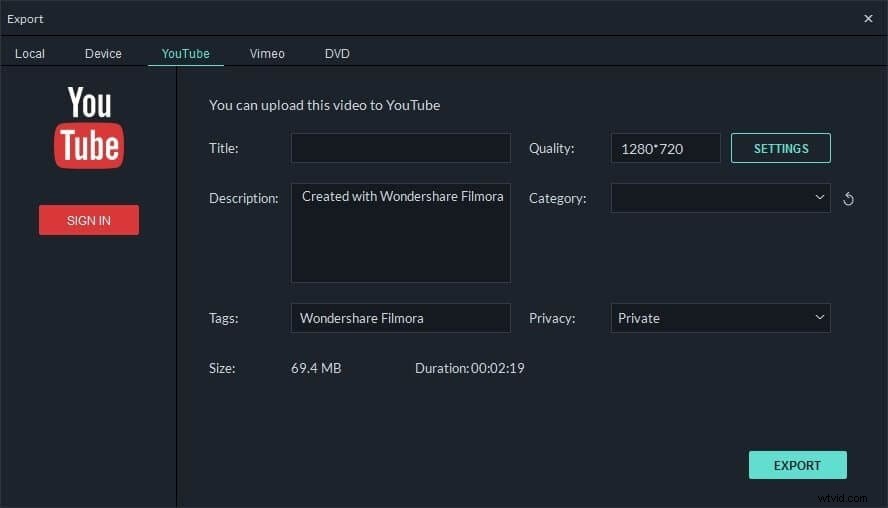
Partie 2 :Effets de montage pour votre montage vidéo
Créer un montage vidéo est un art comme nous l'avons dit plus tôt car cela n'a rien à voir avec le clip existant mais votre créativité. Si vous avez le don de faire les bonnes choses, il existe certaines possibilités de créer le meilleur montage vidéo. Cependant, pour vous guider au mieux voici des effets de montage pour votre montage vidéo.
1. Effets de montage intégrés gratuits dans Wondershare Filmora
Filmora possède des fonctionnalités intégrées spécialement configurées pour créer un montage vidéo éclatant. Comme vous pouvez le voir sur l'image ci-dessous, il existe plusieurs filtres, superpositions, utilitaires, effets et transitions que vous pouvez utiliser pour tirer le meilleur parti de votre montage vidéo et le rendre vivant.
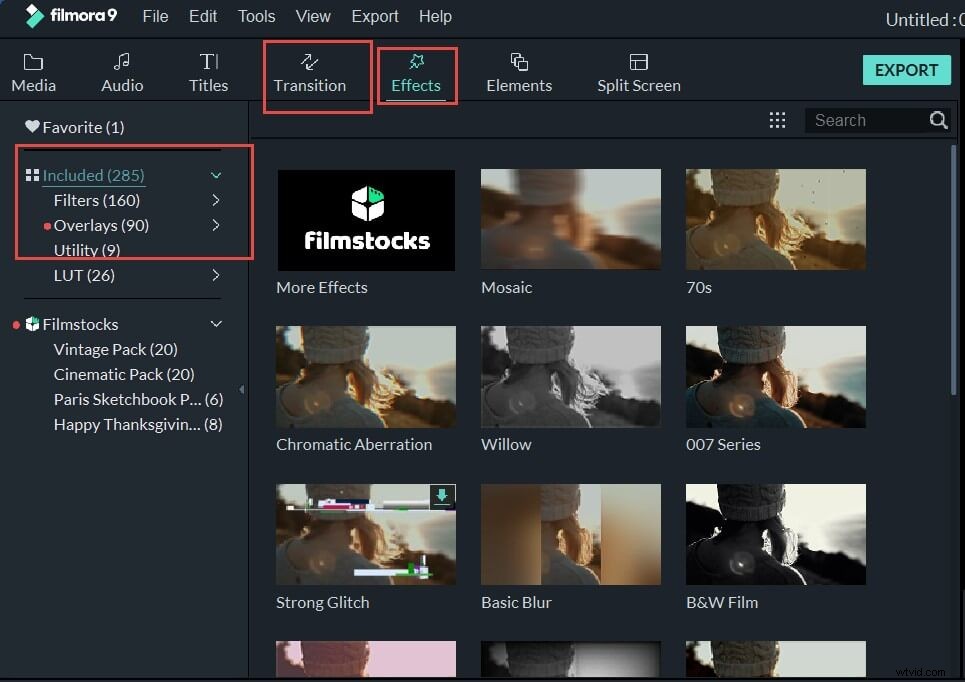
Pour réaliser un montage vidéo parfait, ces fonctionnalités suffisent et la bibliothèque exhaustive vaut la peine d'être parcourue. Allez simplement dans l'onglet Effets et vous pouvez appliquer n'importe quel effet vidéo que vous aimez, vous êtes votre montage vidéo. Ils sont gratuits !
2. Effets de montage dans Wondershare Filmstock [gratuit et payant inclus]
Wondershare Filmstock est le magasin d'effets de Wondershare Filmora. Il comprend respectivement le plan gratuit, le plan standard et le plan premium, et fournit différents types d'effets vidéo, d'effets secondaires, de vidéos, d'images et de musique libre de droits pour votre montage vidéo. Inscrivez-vous simplement gratuitement, choisissez le plan que vous aimez et téléchargez vos effets de montage préférés pour créer un montage vidéo.
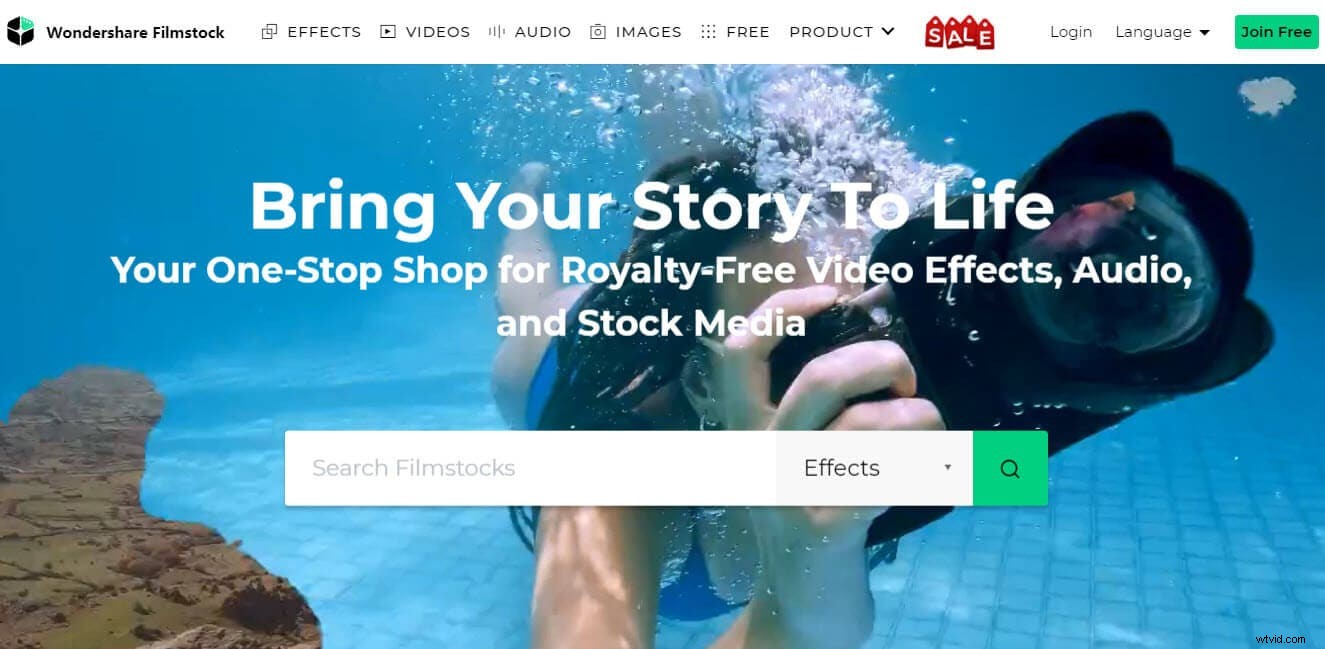
Conclusion
Il existe plusieurs façons de faire un montage vidéo sur différents outils, mais il y a une compatibilité qui pourrait être le problème. Mais dans l'article, Filmora a pu résoudre tous vos problèmes car il est compatible avec Windows et Mac et vous n'aurez aucun problème à faire un montage vidéo. Non seulement cela, mais le guide justifie votre temps et vous fournit certaines des meilleures informations qui vous aideraient à créer un meilleur montage vidéo. Si vous avez trouvé ce guide utile, faites-le nous savoir dans la section des commentaires sur la meilleure partie du guide.
